Giải bài tập SGK Tin học 9 Bài 5: Tạo trang web bằng phần mềm Kompozer
Hướng dẫn giải bài tập SGK trang 52 môn Tin học 9 Bài 5 Tạo trang web bằng phần mềm Kompozer sẽ giúp các em rèn luyện kĩ năng trả lời các câu hỏi liên quan đến các nội dung đã học như các dạng thông tin trên trang web, cách thiết kế trang web bằng phần mềm Kompozer,... Mời các em cùng tham khảo.
Mục lục nội dung
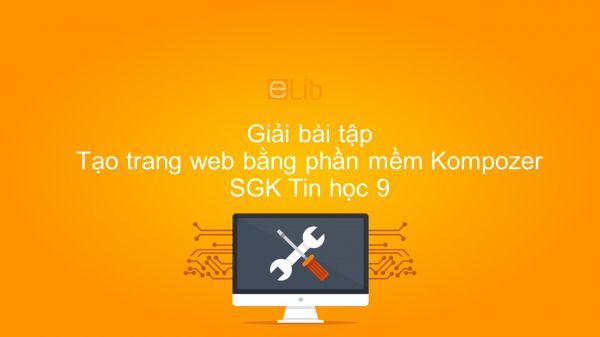
Giải bài tập SGK Tin học 9 Bài 5: Tạo trang web bằng phần mềm Kompozer
1. Giải bài 1 trang 52 SGK Tin học 9
Hãy liệt kê một số dạng thông tin có thể có trên các trang web.
Phương pháp giải
Dựa vào nội dung mục 1 trang 45 SGK Tin học 9 để phân tích và trả lời câu hỏi.
Hướng dẫn giải
Một số dạng thông tin có thể có trên các trang web:
- Thông tin dạng văn bản
- Thông tin dạng hình ảnh
- Thông tin dạng âm thanh
- Các đoạn phim
- Các phần mềm
- Các liên kết
2. Giải bài 2 trang 52 SGK Tin học 9
Hãy nêu một số chức năng định dạng văn bản trên trang web của phần mềm Kompozer và so sánh với các chức năng tương tự của Word.
Phương pháp giải
Từ nội dung mục 2 trang 46, 47 SGK Tin học 9 để phân tích và trả lời câu hỏi.
Hướng dẫn giải
Một số chức năng định dạng văn bản trên trang Web của phần mềm Kompozer:
- Đặt màu nền
- Chọn phông chữ, màu chữ, cỡ chữ cho văn bản
- Đặt kiểu chữ
- Căn lề đoạn văn bản
3. Giải bài 3 trang 52 SGK Tin học 9
Nêu tác dụng của các liên kết trên trang web.
Phương pháp giải
Từ nội dung mục 5 trang 51 SGK Tin học 9 để phân tích và trả lời.
Hướng dẫn giải
Tác dụng của các liên kết trên trang web là giúp người sử dụng có thể đi đến những liên kết khác trong trang web hoặc với các website khác
4. Giải bài 4 trang 52 SGK Tin học 9
Hãy nêu các bước chèn ảnh vào trang web.
Phương pháp giải
Từ các kiến thức đã học và nội dung mục 4 trang 50 SGK Tin học 9 để phân tích và trả lời.
Hướng dẫn giải
Các bước chèn ảnh vào trang web:
- Bước 1. Chuyển con trỏ soạn thảo đến vị trí muốn chèn ảnh và nháy nút Inmage trên thanh công cụ
- Bước 2. Xuất hiện hộp thoại Image Properties, nhập đường dẫn và tên tệp ảnh muốn chèn vào ô Image Location
- Bước 3. Gõ nội dung mô tả tệp ảnh vào ô Tooltip;
- Bước 4. Nháy nút Ok.
5. Giải bài 5 trang 52 SGK Tin học 9
Hãy nêu các bước thực hiện tạo ra liên kết đến một trang web khác.
Phương pháp giải
Từ các kiến thức đã học và nội dung mục 5 trang 51, 52 SGK Tin học 9 để phân tích và trả lời.
Hướng dẫn giải
Các bước thực hiện tạo ra liên kết đến một trang web khác:
- Bước 1. Chọn phần văn bản muốn liên kết;
- Bước 2. Nháy nút Link trên thanh công cụ. Xuất hiện hộp thoại Link Properties;
- Bước 3. Nhập địa chỉ của trang web đích vào ô Link Location. Nếu trang web đích thuộc cùng 1 website, nháy nút Open để tìm;
- Bước 4. Nháy nút OK để kết thúc.
6. Giải bài 6 trang 52 SGK Tin học 9
Hãy soạn một văn bản bằng Word và lưu văn bản dưới dạng HTML bằng cách chọn web page (*.htm, *.html) trong ô Save as type trên hộp thoại Save as. Sau đó sử dụng trình duyệt để mở tệp HTML vừa tạo.
Phương pháp giải
Dựa vào nội dung mục 5 trang 51, 52 SGK Tin học 9 để phân tích và trả lời câu hỏi.
Hướng dẫn giải
Em soạn văn bản bằng Word
Chọn File/ Web Page / Save (hoặc gõ Enter) như hình dưới đây:
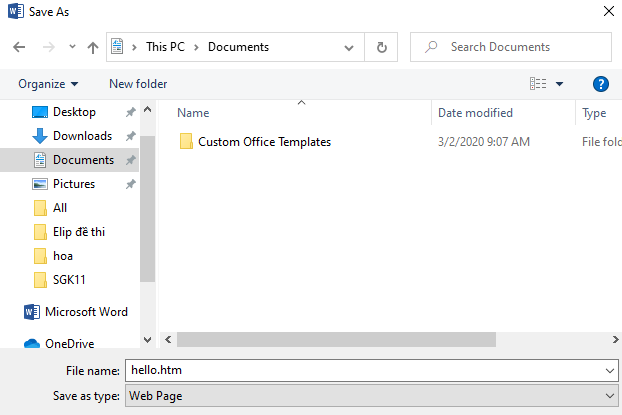
Sử dụng trình duyệt để mở tệp HTML vừa tạo.
Tham khảo thêm
- doc Giải bài tập SGK Tin học 9 Bài 1: Từ máy tính đến mạng máy tính
- doc Giải bài tập SGK Tin học 9 Bài 2: Mạng Thông tin toàn cầu Internet
- doc Giải bài tập SGK Tin học 9 Bài 3: Tổ chức và truy cập thông tin trên Internet
- doc Giải bài tập SGK Tin học 9 Bài 4: Tìm hiểu thư điện tử




